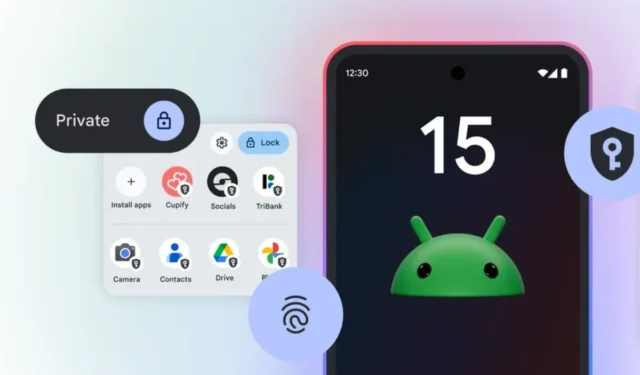
Leder du efter måder at beskytte dine følsomme filer på eller begrænse adgangen til specifikke applikationer på din Android-enhed? Med introduktionen af Private Space i Android 15 tilbyder Pixel-telefoner nu en dedikeret boks, der beskytter dine mest personlige data, uanset om det er økonomiske optegnelser, datingapplikationer eller private journaler.
Det iøjnefaldende træk ved Private Space er dens unikke låsemekanisme, som fungerer uafhængigt af din enheds hovedadgangskode. Det betyder, at selvom nogen kender din primære adgangskode eller PIN-kode, kan de ikke få adgang til din sikre boks, hvilket giver dig ro i sindet til dine fortrolige oplysninger.
Hvad er Private Space?
Private Space skaber et isoleret miljø på din Pixel-enhed, hvor du kan installere specifikke applikationer, gemme følsomme filer og bruge alternative konti – i det væsentlige fungerer som en anden telefon på din eksisterende enhed. Denne funktion er især nyttig til at holde følsomme oplysninger og private apps væk fra nysgerrige øjne.
For at finde Private Space skal du blot navigere til bunden af din appskuffe. Få adgang til det ved at trykke på låseikonet og indtaste dit udpegede Private Space-adgangskode. Nedenfor er trinene til at konfigurere dit private rum effektivt.
Sådan opretter og bruger du privat rum
Før du kan begynde at bruge Private Space, skal du sikre dig, at din Pixel-enhed kører Android 15 eller nyere, og at du ikke har konfigureret mere end tre andre profiler. Bemærk, at denne funktion udelukkende er tilgængelig for primære brugere og ikke er kompatibel med administrerede eller virksomhedsenheder. Derudover er det tilrådeligt at have mindst 6 GB RAM.
Følg disse trin for at etablere Private Space på din enhed:
- Åbn Indstillinger > Sikkerhed og privatliv > Privat rum . Klik på Opsæt og følg vejledningen.
- Brug din enheds skærmlås til at starte opsætningen. Google foreslår, at du bruger en anden Google-konto i Private Space for at forhindre utilsigtet synkronisering af private filer med din hovedkonto. Du kan logge ind med en separat konto eller oprette en ny på dette trin.
- Etabler en ny lås eller nye fingeraftryk specifikt til dit private rum.
- Når du har gennemført disse trin, vil du se Private Space listet nederst i din appskuffe ved siden af låseikonet. Tryk på dette ikon for at komme ind.
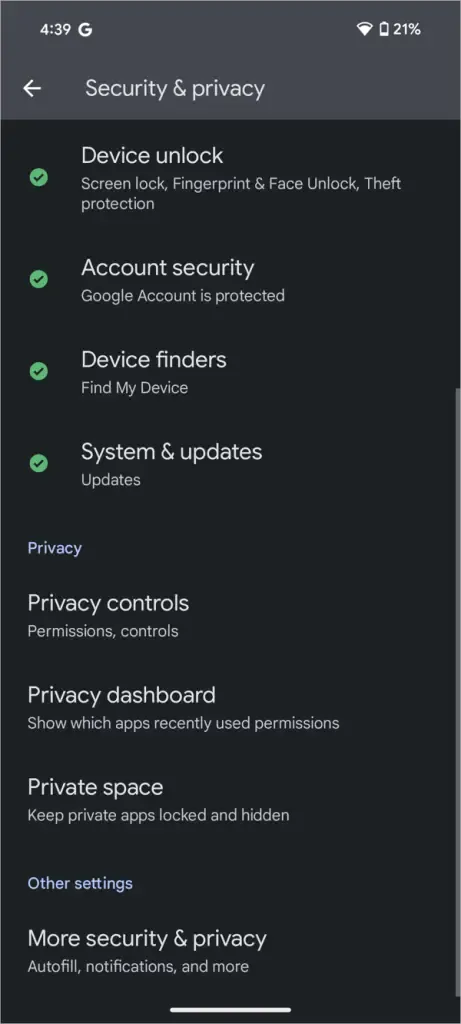
For at tilpasse din Private Space-oplevelse skal du gå til Indstillinger i Private Space-appskuffen eller få adgang til den via Systemindstillinger . Her kan du justere forskellige indstillinger, herunder:
- Lås Timing: Konfigurer Private Space til automatisk at låse efter 5 minutters inaktivitet, eller når din telefon låser.
- Låsetype: Rediger låsemekanismen, adgangskoden eller PIN-koden efter behov.
- Skjul privat rum: Selvom standardsynlighed er nederst i appskuffen, har du mulighed for at skjule det helt. Hvis den er skjult, skal du søge efter den ved hjælp af appskuffens søgefunktion.
- Slet privat rum: Denne mulighed kan findes i indstillingerne for privat rum eller systemindstillinger. Husk, at sletning er irreversibel, og alle tilknyttede data vil gå permanent tabt.
Brug af privat plads på din Pixel
Installation af applikationer: Du kan downloade apps direkte i Private Space gennem en dedikeret version af Play Butik. Alternativt kan du flytte apps fra hovedrummet ved at trykke længe på den ønskede app og vælge Installer privat .
Lagring af filer og data: Alle downloadede filer eller skærmbilleder, der er taget i Private Space, gemmes udelukkende i det miljø, og holder dem adskilt fra hovedprofilens data. Du kan endda dele filer fra appen Filer i hovedrummet til Private Space efter behov.
Når det er låst: Mens Private Space er låst, er alle apps i det fuldstændig inaktive – ingen baggrundsprocesser eller meddelelser vil køre, og ingen vises på din seneste apps-liste. Dette sikrer, at dine private data er godt beskyttet.
Når de er låst op: Ved oplåsning af Private Space fungerer apps normalt og vises på listen over seneste apps. Du kan kun dele filer eller apps fra hovedrummet til Private Space, når det er låst op. Notifikationer fra Private Space vil være tydeligt markeret med et låseikon til identifikation.
Begrænsninger af privat rum
Computeradgang: Bemærk, at nogen stadig potentielt kan få adgang til dit private rum via ADB (Android Debug Bridge), hvis de forbinder din enhed til en computer.
Ingen VPN-understøttelse: Private Space-applikationer understøtter ikke VPN’er, hvilket begrænser mulighederne for beskyttelse af personlige oplysninger. Desværre vil selv installation af en VPN-app i Private Space ikke give beskyttelse.
Ingen widgets eller genveje: Den aktuelle opsætning tillader ikke widgets eller genveje i Private Space, og der er heller ikke en udpeget startskærm til det.
Yderligere begrænsninger: Funktioner som Quick Share, Find My Device og arbejde med profiler er deaktiveret i Private Space. Apps i Private Space kan dog stadig oprette forbindelse til Wi-Fi og Bluetooth, hvilket tillader internetadgang og enhedskommunikation.
Private Space på Android 15
Private Space er eksklusivt til enheder, der kører Android 15 eller nyere. For dem med ældre Android-versioner kan opsætning af en separat profil tilbyde et vist niveau af sikkerhed for private apps og data. Dette alternativ mangler dog den sømløse oplevelse og fildelingsmuligheder, der findes i Private Space. Sammenlignet med tredjepartsløsninger viser det sig at være den mere sikre mulighed at udnytte en sekundær konto.




Skriv et svar